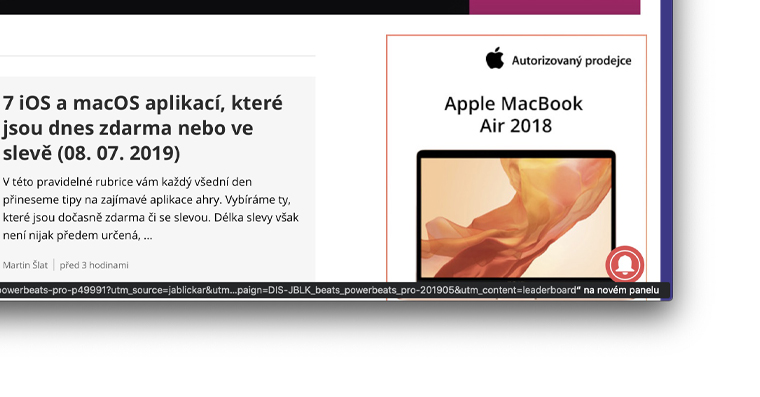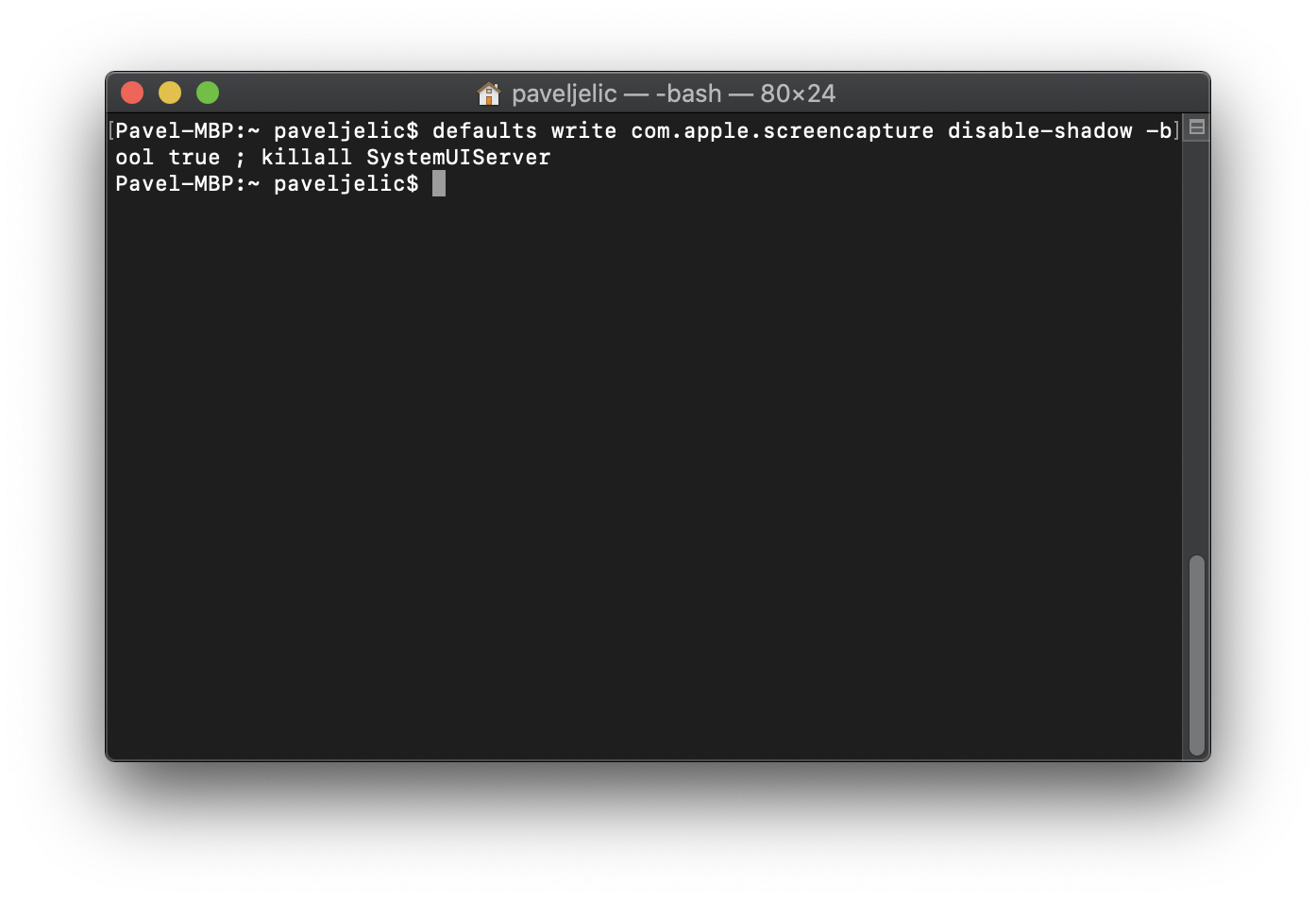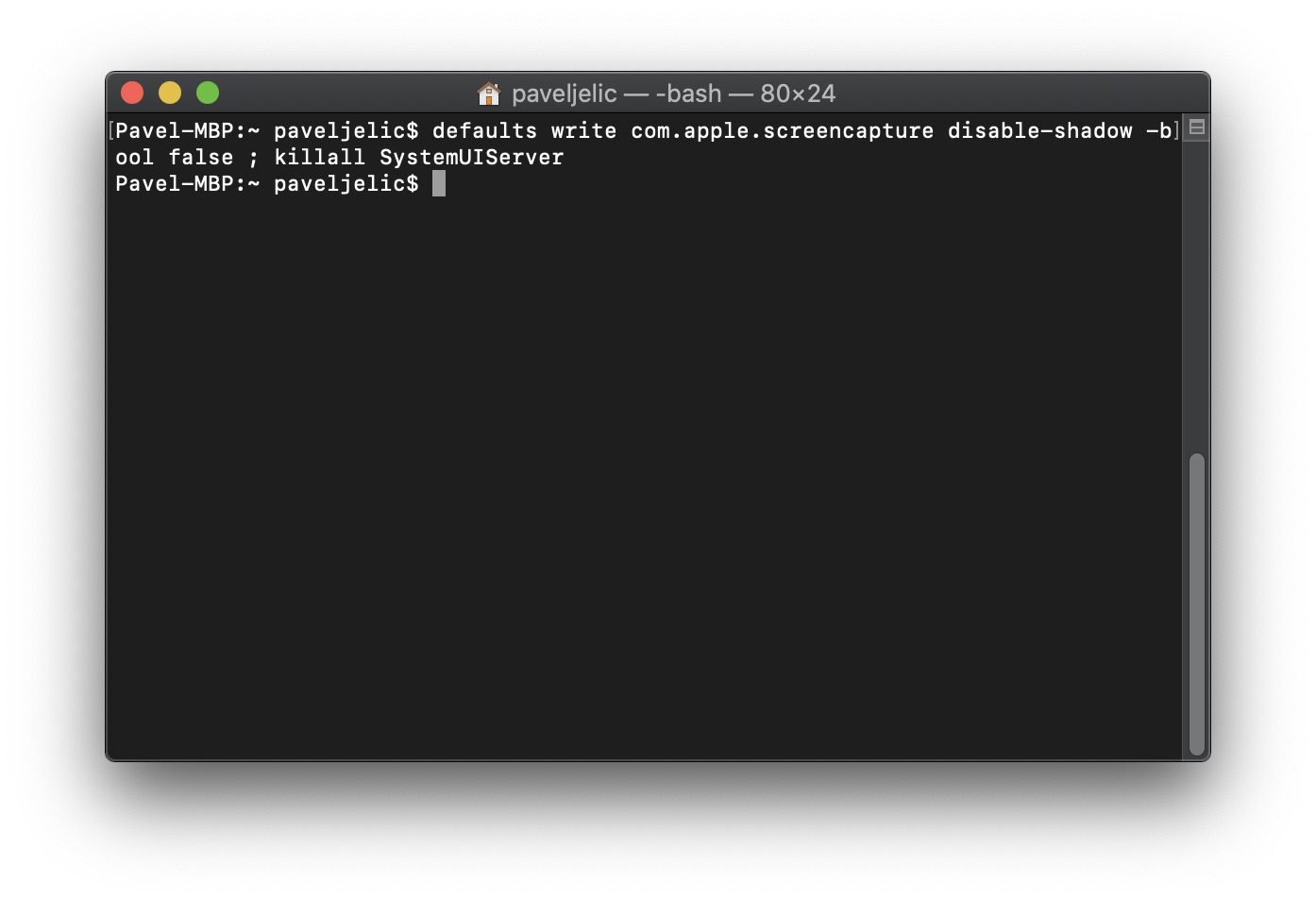ನಾವು ಪ್ರಾಯೋಗಿಕವಾಗಿ ಪ್ರತಿದಿನ iOS ಮತ್ತು macOS ಎರಡರಲ್ಲೂ ಸ್ಕ್ರೀನ್ಶಾಟ್ಗಳನ್ನು ತೆಗೆದುಕೊಳ್ಳುತ್ತೇವೆ. ಹಲವಾರು ಕಾರಣಗಳಿರಬಹುದು. ಹುಡುಗಿಯರು ಸಂಭಾಷಣೆಗಳ ಸ್ಕ್ರೀನ್ಶಾಟ್ಗಳನ್ನು ತೆಗೆದುಕೊಳ್ಳಲು ಇಷ್ಟಪಡುತ್ತಾರೆ, ಆದರೆ ಹುಡುಗರು ತಮ್ಮ ಕಾರುಗಳಿಗಾಗಿ ತಮಾಷೆಯ ಚಿತ್ರಗಳು ಅಥವಾ ಹೊಸ ಭಾಗಗಳ ಸ್ಕ್ರೀನ್ಶಾಟ್ಗಳನ್ನು ಉಳಿಸುತ್ತಾರೆ. ಸ್ಕ್ರೀನ್ಶಾಟ್ ತೆಗೆದುಕೊಳ್ಳುವ ನಿಮ್ಮ ಉದ್ದೇಶ ಏನೇ ಇರಲಿ, ನೀವು ಸ್ಕ್ರೀನ್ಶಾಟ್ ತೆಗೆದುಕೊಳ್ಳುವಾಗ ಅಪ್ಲಿಕೇಶನ್ ವಿಂಡೋವನ್ನು ಸುತ್ತಮುತ್ತಲಿನ ನೆರಳಿನೊಂದಿಗೆ ಉಳಿಸಲಾಗಿದೆ ಎಂದು ನಿಮ್ಮ ಮ್ಯಾಕ್ನಲ್ಲಿ ನೀವು ಗಮನಿಸಿರಬಹುದು. ಇದು ಚಿತ್ರದ ಗಾತ್ರವನ್ನು ಹೆಚ್ಚಿಸುತ್ತದೆ ಮತ್ತು ಸ್ಕ್ರೀನ್ಶಾಟ್ಗಳಿಗೆ ನೆರಳು ನಿಜವಾಗಿಯೂ ಅನಗತ್ಯ ಎಂದು ನಾನು ಭಾವಿಸುತ್ತೇನೆ. ಅದೃಷ್ಟವಶಾತ್, ಆದಾಗ್ಯೂ, ನಿಮ್ಮ ಸ್ಕ್ರೀನ್ಶಾಟ್ಗಳಿಂದ ಈ ಕಿರಿಕಿರಿ ನೆರಳನ್ನು ತೆಗೆದುಹಾಕಲು ಒಂದು ಆಯ್ಕೆ ಇದೆ.
ಇದು ಆಗಿರಬಹುದು ನಿಮಗೆ ಆಸಕ್ತಿ

ಕಿರಿಕಿರಿಗೊಳಿಸುವ ವಿಂಡೋ ನೆರಳುಗಳಿಲ್ಲದೆ ಮ್ಯಾಕ್ನಲ್ಲಿ ಸ್ಕ್ರೀನ್ಶಾಟ್ಗಳನ್ನು ಸೆರೆಹಿಡಿಯುವುದು ಹೇಗೆ
ಎಲ್ಲಾ ಸೆಟಪ್ ನಡೆಯಲಿದೆ ಟರ್ಮಿನಲ್ ನಿಮ್ಮ macOS ಸಾಧನದಲ್ಲಿ. ಮೊದಲು, ನಿಮ್ಮ ಮ್ಯಾಕ್ ಅಥವಾ ಮ್ಯಾಕ್ಬುಕ್ನಲ್ಲಿ ಅಪ್ಲಿಕೇಶನ್ ತೆರೆಯಿರಿ ಟರ್ಮಿನಲ್. ನೀವು ಇದನ್ನು ಬಳಸುವುದರ ಮೂಲಕ ಮಾಡಬಹುದು ಮಾಪಕಗಳು ಮೇಲಿನ ಬಲ ಮೂಲೆಯಲ್ಲಿ ಅದು ಸಕ್ರಿಯಗೊಳಿಸುತ್ತದೆ ಸ್ಪಾಟ್ಲೈಟ್, ಇದರಲ್ಲಿ ನೀವು ಅಭಿವ್ಯಕ್ತಿಯನ್ನು ಬರೆಯುತ್ತೀರಿ "ಟರ್ಮಿನಲ್", ಅಥವಾ ನೀವು ಇದನ್ನು ಶಾಸ್ತ್ರೀಯವಾಗಿ ಪ್ರಾರಂಭಿಸಬಹುದು ಅಪ್ಲಿಕೇಸ್, ಇದು ಫೋಲ್ಡರ್ನಲ್ಲಿ ಇದೆ ಜೈನ್. ಒಮ್ಮೆ ನೀವು ಟರ್ಮಿನಲ್ ಅನ್ನು ಆನ್ ಮಾಡಿ, ನೀವು ಅದನ್ನು ನಕಲಿಸಿ ಟೆಂಟೊ ಆಜ್ಞೆ:
ಡೀಫಾಲ್ಟ್ com.apple.screencapture disable-shadow -bool ನಿಜ ಎಂದು ಬರೆಯಿರಿ; SystemUISserver ಅನ್ನು ಕೊಲ್ಲು
ತದನಂತರ ಅವನು ಸೇರಿಸು do ಟರ್ಮಿನಲ್. ಆಜ್ಞೆಯನ್ನು ನಮೂದಿಸಿದ ನಂತರ, ಖಚಿತಪಡಿಸಲು ಬಟನ್ ಒತ್ತಿರಿ ನಮೂದಿಸಿ. ಅದರ ನಂತರ, ಆಪರೇಟಿಂಗ್ ಸಿಸ್ಟಂನ ಕೆಲವು ಭಾಗಗಳು ಫ್ಲಾಷ್ ಆಗುತ್ತವೆ, ಆದರೆ ಚಿಂತೆ ಮಾಡಲು ಏನೂ ಇಲ್ಲ. ಕೆಲವೇ ಸೆಕೆಂಡುಗಳಲ್ಲಿ ಎಲ್ಲವೂ ಸಹಜ ಸ್ಥಿತಿಗೆ ಮರಳುತ್ತದೆ. ಇಂದಿನಿಂದ, ರಚಿಸಲಾದ ಎಲ್ಲಾ ಸ್ಕ್ರೀನ್ಶಾಟ್ಗಳು ಪ್ರತಿ ವಿಂಡೋದಲ್ಲಿ ರಚಿಸಲಾದ ಕಿರಿಕಿರಿ ನೆರಳು ಇಲ್ಲದೆ ಇರುತ್ತವೆ.
ನೀವು ನೆರಳು ಬಯಸಿದರೆ ಹಿಂತಿರುಗಿ ಹಿಂದೆ, ಏಕೆಂದರೆ ನೀವು ಅವನನ್ನು ಇಷ್ಟಪಟ್ಟಿದ್ದೀರಿ, ಅಥವಾ ಬೇರೆ ಯಾವುದೇ ಕಾರಣಕ್ಕಾಗಿ, ನೀವು ಖಂಡಿತವಾಗಿಯೂ ಮಾಡಬಹುದು. ಮೇಲಿನಂತೆಯೇ ನಿಖರವಾಗಿ ಮುಂದುವರಿಯಿರಿ. ಆದಾಗ್ಯೂ, ಮೂಲ ಆಜ್ಞೆಯ ಬದಲಿಗೆ ಬಳಸಿ ಟೆಂಟೊ:
ಪೂರ್ವನಿಯೋಜಿತವಾಗಿ com.apple.screencapture disable-shadow -bool ತಪ್ಪು ಎಂದು ಬರೆಯಿರಿ; SystemUISserver ಅನ್ನು ಕೊಲ್ಲು
ಮತ್ತೆ ಅದಕ್ಕೆ ಟರ್ಮಿನಲ್ ಸೇರಿಸು ಮತ್ತು ಕೀಲಿಯೊಂದಿಗೆ ದೃಢೀಕರಿಸಿ ನಮೂದಿಸಿ. Mac ನ ಪರದೆಯು ಫ್ಲ್ಯಾಷ್ ಆಗುತ್ತದೆ ಮತ್ತು ಭವಿಷ್ಯದ ಯಾವುದೇ ಸ್ಕ್ರೀನ್ಶಾಟ್ಗಳಲ್ಲಿ ನೆರಳು ಮತ್ತೆ ಕಾಣಿಸಿಕೊಳ್ಳುತ್ತದೆ.
ನನ್ನ ಅಭಿಪ್ರಾಯದಲ್ಲಿ, ಸ್ಕ್ರೀನ್ಶಾಟ್ಗಳಲ್ಲಿನ ನೆರಳು ಅನಗತ್ಯವಾಗಿದೆ. ನಾನು ಈಗಾಗಲೇ ಹೇಳಿದಂತೆ, ಇದು ಪರಿಣಾಮವಾಗಿ ಫೈಲ್ನ ಗಾತ್ರವನ್ನು ಅನಗತ್ಯವಾಗಿ ಹೆಚ್ಚಿಸುತ್ತದೆ ಮತ್ತು ಫಲಿತಾಂಶದ ಚಿತ್ರಕ್ಕೆ ಸರಿಹೊಂದುವುದಿಲ್ಲ. ನೀವು ಸ್ಕ್ರೀನ್ಶಾಟ್ ಕಳುಹಿಸುವ ಬಳಕೆದಾರರು ಸಂದೇಶ ಪೂರ್ವವೀಕ್ಷಣೆಯಲ್ಲಿ ದೊಡ್ಡ ನೆರಳಿನಿಂದ ಸುತ್ತುವರಿದ ಸಣ್ಣ ವಿಂಡೋವನ್ನು ನೋಡುತ್ತಾರೆ, ಅದು ಖಂಡಿತವಾಗಿಯೂ ಸ್ಪಷ್ಟವಾಗಿಲ್ಲ. ಹೀಗಾಗಿ, ಬಳಕೆದಾರರು ಮೊದಲು ಚಿತ್ರವನ್ನು ಹಿಗ್ಗಿಸಬೇಕು, ಮತ್ತು ನಂತರ ಮಾತ್ರ ಚಿತ್ರದ ಮೇಲೆ ಏನಿದೆ ಎಂಬುದನ್ನು ಕಂಡುಹಿಡಿಯಬೇಕು.